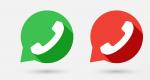Не включается флай как сбросить настройки. Сброс до заводских настроек (Hard Reset) на смартфонах Fly. Программы для разблокировки телефонов
Жесткий сброс, также известный как сброс к заводским настройкам или основной сброс – это восстановление (Форматирование) устройства в том состоянии, в котором оно было, когда оно покинуло завод. Все настройки, приложения (Приложения) и данные, добавленные пользователем, удаляются, что означает, что они удалены навсегда. Мы расскажем как сделать сброс Fly.
Вы забыли свой пароль и хотите сбросить свой Android-телефон. Вот решение этой проблемы. Вы можете сбросить через настройки некоторые мобильные телефоны Android вручную без какого-либо программного обеспечения, но не все устройства Android не перезагружаются вручную. Теперь я предоставляю подробную информацию о том, как сбросить Android-телефон.
Существует два способа как сделать сброс Fly. Прежде чем приступать к сбросу, убедитесь, что вы сделали резервную копию своих мобильных данных, особенно контактов телефона и галереи.
Как сделать жесткий сброс настроек Fly?
Способ 1:
- Выключите мобильный телефон Fly
- Нажмите клавишу увеличения громкости и кнопку питания в течение нескольких секунд, пока не заметите, что логотип Fly появился
- С помощью опций меню используйте клавиши увеличения / уменьшения громкости для перемещения вверх / вниз для достижения данных Wipe / Factory reset
- Нажмите кнопку «Питание», чтобы выбрать опцию «Очистить данные / сброс настроек» (Wipe data/Factory reset)
- С помощью клавиш увеличения и уменьшения громкости двигайтесь вниз, чтобы достичь «Да – Удалить все пользовательские данные»,
- Нажмите кнопку «Питание», чтобы выбрать «Да – удалить все используемые данные»
- Телефон начнет форматирование. Это может занять несколько секунд.
- Нажмите кнопку питания, чтобы выбрать ‘reboot system now’
- Телефон будет перезагружен через несколько минут и приземлится на главный экран.
Способ 2:
- Включите Fly mobile, перейдите в Настройки.
- Найдите вариант резервного копирования и сброса и выберите то же самое.
- Нажмите опцию Factory Reset.
- Выберите « Сбросить устройство» .
- Выберите «Стереть все» и дождитесь, пока телефон перезагрузится новым набором данных.
ПРЕДУПРЕЖДЕНИЕ: Hard Reset удалит все ваши данные, пожалуйста, будьте осторожны.
Как обойти пароль через учетную запись Гугл
Ваше устройство должно быть включено, подключено к Интернету, и оно должно было установить учетную запись Google.
Из Диспетчера устройств Android вы можете:
– Найти устройство на карте
– Измените экран блокировки
– Заводская / Жесткая перезагрузка (!!! ЭТО УДАЛИТ ВСЕ ВАШИ ДАННЫЕ!!!)
Если ваше устройство подключено к Интернету, и на нем установлена учетная запись Google, ознакомьтесь с этим руководством.
Шаг 1 – Fly пароль

Ваше устройство должно быть включено, подключено к Интернету, и оно должно было быть подключено, через учетную запись Google.
Шаг 2 – Fly пароль

Войдите в свою учетную запись, и Google начнет поиск вашего устройства.
Шаг 3 – Fly пароль

Здесь у вас есть три варианта.Первый – «Ring device».
Шаг 4 – Fly пароль

Следующий параметр – «Заблокировать».
Ваш текущий экран блокировки будет заменен блокировкой пароля. Не используйте свой пароль учетной записи Google.
Каждый раз, когда я использую – 1234 🙂
Шаг 5 – Fly пароль

Теперь в форме «Настройки»> «Безопасность» вы можете изменить блокировку экрана.
Шаг 6 – сброс Fly

Также вы можете восстановить заводские настройки устройства.
«Это приведет к сбросу настроек на вашем устройстве. Ваши приложения, фотографии, музыка и настройки будут удалены. После удаления устройства Диспетчер устройств Android больше не будет работать. Этот сброс является постоянным. Возможно, мы не сможем стереть контент SD-карты на вашем устройстве ».
«Если ваше устройство находится в автономном режиме, мы выполним сброс настроек , как только он выйдет в Интернет».
Шаг 7 – Fly пароль

Прежде чем производить различные действия над своим устройством рекомендуем прочитать данную статью полностью
Чтобы обойти проблему любых неполадок в телефоне, зачастую достаточно воспользоваться функцией hard reset. Данная функция позволяет сбросить настройки до заводских стандартов и удалить все установленные приложения. Но есть одна проблема – на разных моделях телефонов hard reset выполняется по разному. Рассмотрим, как эта процедура проводится на телефонах fly.
- Что нам понадобится?
- Инструкция
- Стоит обратить внимание
- Советы
- Что нам понадобится?
- Инструкция
- Стоит обратить внимание
- Советы
Способ 1: Когда телефон включен
Что нам понадобится?
Инструкция
При включенном телефоне Fly процедура сброса настроек к заводским стандартам выполняется, как и на других моделях. Нужно зайти в «Настройки» , отыскать там пункт «Восстановление и сброс» , после чего следует следовать инструкциям. В данном меню можно сбросить только настройки или же удалить все данные и установленные приложения.
Стоит обратить внимание
Если вы выберите пункт удаления данных, будет удалена и вся контактная книга . Поэтому важные телефонные номера лучше сохранить заранее, например, на жестком диске компьютера.
Советы
Выполняйте данную процедуру лишь при необходимости. Со сбросом настроек могут быть утеряны важные данные.
Способ 2: Когда телефон не включается
Что нам понадобится?
Инструкция
1. Чтобы сбросить настройки на выключенном телефоне, необходимо зайти в Recovery меню . Для этого достаточно при включении аппарата зажать следующие кнопки: громкость минус, громкость плюс и кнопку включения . Отпускать клавиши следует лишь после появления на экране меню Recovery.
2. Перед вами появится меню, в котором нужно выбрать пункт Wipe data/factory reset . Перемещение курсора по меню выполняется с помощью клавиш регулировки громкости, а выбор определённого пункта можно сделать с помощью кнопки «Опции» (это сенсорная кнопка с изображением четырех квадратов).
3. После проделанных операций перед вами появится новое меню, где необходимо подтвердить выполнение процедуры hard reset. Для этого достаточно опустить курсор на пункт yes - delete all user data
и нажать на него. Теперь необходимо выбрать и нажать на пункт Reboot System
. Далее произойдет полный сброс всех настроек и данных на телефоне.
Стоит обратить внимание
Со сбросом настроек будут утеряны и многие данные, такие как сохраненные СМС и контакты.
Советы
Если вы забыли графический ключ устройства, таким способом можно сбить и данную настройку.
06.10.2018
Ситуаций, когда возникает вопрос о том, как разблокировать графический ключ, существует достаточно много. Вы могли либо сами его забыть, либо случайно ввести неправильно, либо с вашим устройством поиграл ребенок и нечаянно его включил. Далее будет описано, как разблокировать Андроид графический ключ для любой версии ОС на любом из устройств. Стоит отметить, что универсального варианта решения данной проблемы не существует, так как каждый производитель немного корректирует саму операционную систему для своего гаджета, поэтому есть несколько вариантов. Способы сгруппированы в зависимости от устройства и простоты работы с ними. Вам останется либо попробовать наиболее понравившийся, либо наиболее подходящий, либо последовательно опробовать несколько разных, чтобы определить, какой же подходит. Важно найти тот, который позволит вам избавиться от проблемы.
Простые варианты
Можно использовать достаточно простой способ, который в данном случае видится, как самый очевидный из всех. От вас потребуется ввести пароль от вашего аккаунта Google. Тут есть одно условие: аккаунт у вас должен быть. Если его нет, то стоит заранее завести его. Итак, если вами несколько раз был введен описываемый ключ неверно, то смартфон или планшет предложит вам ввод пароля от аккаунта. После ввода потребуется несколько секунд подождать, а после этого тот самый графический ключ будет разблокирован. Если пароль от аккаунта вы забыли, то восстановить его достаточно просто, а потом использовать для ввода в смартфоне или планшете.
В случае отсутствия под рукой компьютера или какого-то другого смартфона для восстановления пароля можно воспользоваться заблокированным устройством для этих целей, однако для этого требуется на нем включенный Wi-Fi или мобильный интернет . Если окажется, что Wi-Fi выключен, его можно самостоятельно включить. Для этого нажимается кнопка после чего вводится комбинация *#*#7378423#*#*. Далее следует выбрать меню меню Service Test - Wlan, а потом выполнить подсоединение к Wi-Fi.
Как разблокировать графический ключ: общий случай
Можно прибегнуть и к такому весьма простому и доступному способу - совершить звонок на заблокированный смартфон. Этот вариант не работает на всех версиях Андроид, только на 2.2 и более ранних. Вам потребуется взять трубку после звонка, а затем перейти в сервис настроек безопасности и отключить блокировку посредством графического ключа .
Еще один вариант того, как разблокировать телефон, графический ключ для которого оказался утерян, - это полностью разрядить аккумулятор. Чтобы воспользоваться им, требуется посадить батарейку устройства. Когда аккумулятор будет садиться, смартфон выдаст соответствующее уведомление, а когда это уведомление будет получено, можно зайти в настройки питания, после чего вернуться в меню на одну страницу, а потом войти в настройки безопасности, где можно отключить опцию использования графического ключа.
Использование приложения SMS Bypass
Стоит отметить, что использование этого способа требует наличия у пользователя прав Root . И помочь он может только с предотвращением нежелательной блокировки . То есть смартфон можно будет разблокировать лишь в том случае, если это приложение будет установлено заранее. Естественно, можно хорошо поискать и найти взломанные версии или бесплатные аналоги , но лучше воспользоваться оригиналом, стоимость которого составляет всего один доллар.
В том случае, если блокировка смартфона уже произошла, но имеются и подключение к интернету, то можно воспользоваться возможностью удаленной установки этого приложения посредством веб-версии сервиса Google Play Market на вашем компьютере.
Теперь о работе самого приложения. По умолчанию в приложении установлен пароль на разблокировку графического ключа в виде 1234. Для того чтобы произвести разблокировку, необходимо откуда угодно отправить СМС, содержащее текст: 1234 reset. Это станет причиной того, что произойдет перезагрузка смартфона, а далее можно вводить графический ключ и все заработает.
Как разблокировать графический ключ: более сложные способы
Стоит сразу отметить, что такой вариант предполагает частичную потерю данных на смартфоне, а именно: исчезнут ваши контакты и различные сообщения, слетят настройки. При этом производится сброс настроек прибора, то есть возврат к тому состоянию, что был изначально, что называется «из коробки». Если у вас имеется аккаунт Google, то контакты и заметки можно будет легко восстановить оттуда, поэтому стоит им обзавестись, если у вас его пока нет. Для каждого производителя существует разный алгоритм, поэтому стоит рассмотреть каждый из них отдельно.
Как разблокировать графический ключ Самсунг
Тут имеется два варианта развития событий. Если вы являетесь обладателем старой модели смартфона, то необходимо его выключить, а потом удерживать кнопку Home одновременно с кнопкой включения/выключения. Для новых моделей алгоритм почти такой, однако потребуется добавить еще одну кнопку, а именно, увеличения громкости. Эта процедура приведет к тому, что все настройки будут полностью сброшены, после чего вы сможете восстановить свои данные со своего аккаунта.
![]()
В этом случае все окажется немного сложнее, чем с аппаратом предыдущего производителя. Вам потребуется выключить смартфон, после чего вытащить батарею и вставить ее на место. Далее вам нужно одновременно зажать элемент уменьшения уровня громкости и манипулятор включения. Как только на экране возникнет изображение Android , кнопки можно отпускать. Однако это еще не все, что касается вопроса о том, как разблокировать графический ключ HTC . После этого вы должны воспользоваться кнопками громкости для перемещения по меню, а посредством кнопки питания выбрать желаемый пункт. В зависимости от модели аппарата это может быть параметр Clear Storage или Factory Reset . Понятно, что в вашем распоряжении может иметься и иной смартфон.
Как разблокировать графический ключ Huawei
Тут следует сначала выключить ваш аппарат, а потом вытащить батарею и вставить ее обратно. Далее от вас потребуется зажать одновременно кнопку регулировки громкости звука и кнопку включения. С появлением на экране изображения Андроид можно отпускать кнопки. Вы увидите меню, по которому нужно перемещаться, используя кнопки громкости, а посредством кнопки питания можно выбрать желаемый пункт меню. И тут мы имеем ввиду параметр wipe data / factory reset. После перезагрузки смартфона графический ключ исчезнет. Как и в остальных случаях, от вас потребуется восстановить свои контакты.
Для начала необходимо инсталлировать на персональный компьютер специальное приложение Ericsson PC Suite, которое можно скачать с соответствующего ресурса. Далее смартфон можно подключить к компьютеру. После этого запустите программу, установленную ранее, в которой вы должны выбрать пункт "Инструменты", а после этого - "Восстановление данных". Все ваши остальные действия, касающиеся того, как разблокировать графический ключ Sony , должны осуществляться в соответствии с инструкцией, предлагаемой программой. Естественно, от вас потребуется восстановить все свои контакты, используя резервные копии , сделанные заблаговременно.
Как разблокировать графический ключ Prestigio
Для начала вы должны выключить смартфон, после можно зажать одновременно кнопки увеличения уровня громкости, включения и Home, что позволит войти в Recovery. Ваши последующие действия заключаются в том, чтобы выполнить несколько пунктов поочередно. Сначала войдите в wipe data / factory reset, после чего можно произвести delete all user data , а потом выбрать Все, теперь вы избавлены от необходимости ввода графического ключа. Останется лишь произвести восстановление контактов.
Как разблокировать графический ключ: вариант с удалением файла под названием gesture.key
Тут существует достаточно простой алгоритм действий для работы с прибором. Первый способ можно порекомендовать тем, у кого имеется альтернатива Recovery. Вам потребуется скачать файловый менеджер под названием Aroma. Далее его нужно установить при помощи Recovery . Используя путь /data/system/, вы должны удалить файл под названием gesture.key. После этого можно перезагрузить смартфон, чтобы ввести любой графической ключ. Останется только порадоваться тому, что ваше устройство разблокировано.
Можно воспользоваться и иным способом. Вам потребуется удалить тот же файл gesture.key обновлением, то есть осуществить своеобразную подмену. Вы должны сначала скачать файл GEST.zip. Его следует установить посредством Recovery. Смартфон следует перезагрузить, после чего можно будет ввести любой графический ключ. Осталось только порадоваться тому, что ваш смартфон снова разблокирован.

В случае с телефонами данного производителя, как и в остальных случаях, аппарат должен быть выключен и полностью заряжен. Этот вариант предполагает сброс до настроек, установленных на заводе, поэтому все ваши данные окажутся удалены. Для нескольких разных моделей алгоритм будет немного отличаться, стоит рассмотреть варианты.
Если говорить о том, как разблокировать графический ключ LG Nexus 4, то тут все достаточно просто. Вам потребуется в течение трех-четырех секунд одновременно удерживать зажатыми обе кнопки регулировки уровня громкости и питания. Перед вами на экране появится изображение андроида, который лежит на спине. Посредством использования вы должны отыскать пункт Recovery Mode, а потом активировать кнопку питания, чтобы подтвердить свой выбор. Это станет причиной того, что ваше устройство перезагрузится, а на экране будет представлен андроид с Снова нужно на несколько секунд зажать ранее указанные кнопки, пока перед вами не высветится меню. Далее вам потребуется войти в пункт Settings - Factory Data Reset , где выбор должен пасть на «Yes», для чего используются кнопки регулировки громкости для выбора, а для подтверждения выбора - кнопка питания.
Модель аппарата LG L3 предполагает несколько иной вариант вызова меню настроек: одновременно зажмите «Домой» + «Уменьшение громкости» + «Питание». Для LG Optimus Hub вы должны нажать сразу кнопки уменьшения громкости, питания и "Домой".
Ситуация: забыл графический ключ. Как разблокировать?
Суть проблемы в этом и состоит - иногда случается ситуация, когда графический пароль от смартфона или планшета просто забыт. Чтобы все вернуть в первоначальное состояние , и при этом получить свое андроид-устройство в привычном виде, необходимо, чтобы на нем была включена специальная опция «Отладка по USB». Многим известно, что это является гарантией для массы возможностей: вы сможете получить root-права, заниматься разработкой приложений на компьютере с последующим тестировании на подключенном гаджете, инсталлировать кастомные Recovery , а также многое другое. Для всего этого вам потребуется несложная программа под названием ADB. Многие пользователи утверждают, что любой хоть немного знакомый с программой ADB способен в пару кликов взломать блокировку смартфона или планшета на базе Андроид с графическим ключом. Для этого не потребуется получать root-права.
Итак, вам потребуется достаточно простой набор инструментов. В первую очередь это компьютер, на котором имеется установленное приложение Android SDK, у которого в составе имеется программа ADB. Помимо этого обязательно нужен USB кабель, посредством которого ваш смартфон или планшет будет подключаться к компьютеру, а также непосредственно сам заблокированный гаджет, работу с которым вы будете вести. Автор предлагаемой методики утверждает, что осуществить взлом графического ключа устройства можно посредством одного из двух вариантов. В зависимости от того, с каким типом устройства вы работаете, а также от его модели, может сработать первый или второй метод, либо оба по очереди.
Первый из них предполагает работу с командной строкой. В окне необходимо ввести следующую комбинацию: adb shell rm /data/system/gesture.key. После этого можно перезагружать ваш прибор. Далее перед вами снова возникнет то самое окно блокировки, содержащее графический ключ. И тут самое интересное: теперь блокировку можно снять посредством ввода любой последовательности.
Можно воспользоваться и таким вариантом, который потребует от вас ввести в командную строку не одну команду, а целую последовательность.
- adb shell;
- rm /data/system/locksettings.db;
- rm /data/system/locksettings.db-wal;
- rm /data/system/locksettings.db-shm;
- reboot.

Помимо этого можно отыскать способы взлома посредством PIN-кода с паролем. В данном случае вы должны будете обладать root-правами, либо особой прошивкой для вашего гаджета.
Второй способ предполагает определенные действия. Вам потребуется подключить прибор к вашему компьютеру, на котором потом будет запущено окно командной строки , куда необходимо по очереди ввести определенные команды.
- adb shell;
- cd /data/data/com.android.providers.settings/databases;
- sqlite3 settings.db;
- update system set value=0 where name="lock_pattern_autolock";
- update system set value=0 where name="lockscreen.lockedoutpermanently";
- .quit.
А теперь вы можете перезагрузить ваш смартфон или планшет и наслаждаться полученным результатом.
В данном случае не важно, о планшете или смартфоне идет речь, ведь имеется два варианта развития событий. Для обладателей большинства устройств данной марки подойдет способ , при котором необходимо его выключить, а потом удерживать кнопку Home одновременно с кнопкой включения/выключения. Для более новых моделей алгоритм аналогичен, только необходимо добавить еще одну кнопку - увеличения громкости. Эта процедура приведет к тому, что все настройки будут полностью сброшены, после чего вы сможете восстановить свои данные со своего аккаунта, если он у вас имеется.

Часто случается так, что владелец смартфона Fly устанавливает на нем графическую блокировку с целью обезопасить устройство от своих детей. Но если ребенок все же взял его, и, попытавшись подобрать узор, заблокировал прибор, приходится решать эту проблему. Если на телефоне нет большого количества значимой информации , то можно пойти по наиболее простому пути , то есть сбросить его настройки до заводских. Делается это достаточно просто. Вам потребуется выключить смартфон, при этом батарея должна быть заряжена. Теперь следует одновременно зажать кнопку увеличения громкости и «включения». Это позволит вам оказаться в recovery меню. Далее посредством кнопки уменьшения громкости вы должны опуститься на строку Wipe data/factory reset, которую потом можно активировать, используя кнопку включения. После этого будет открыто новое меню, где от вас потребуется выбрать строку, содержащую Yes-delete all user data, делается это посредством все тех же кнопок регулировки звука и включения. Далее вы снова окажетесь в меню рекавери, где в этот раз от вас потребуется активировать первую строку - Reboot. Это все, что касается процесса "горячей перезагрузки", теперь останется только восстановить данные, частично или полностью.
Как и в случае использования смартфона, на базе управляющей платформы Андроид, любого другого производителя, в данном случае не исключена возможность случайной блокировки своего аппарата графическим ключом. Вы могли просто покопаться в настройках, наткнуться на такой пункт, включить эту опцию, ввести какую-то произвольную картинку, а потом оказаться в сложной ситуации . Аппарат мог потребовать от вас ввести ключ, а вы его либо вводите не правильно, либо вовсе забыли, что тоже случается. И тут вам потребуется инструкция по выходу из сложившейся ситуации.
Вы можете устроить своему аппарату так называемую "горячую перезагрузку " - это способ, который отличается своей универсальностью, однако он приводит к потере определенных данных на вашем устройстве, то есть теперь вы должны будете восстанавливать свои контакты либо заново вводить их вручную.
Вам потребуется войти в рекавери своего устройства. Для этого его требуется выключить, после чего одновременно зажать такую кнопку, как увеличение громкости, включив штекер зарядного устройства , пока на экране перед вами не высветится андроид с восклицательным знаком . После этого кнопку громкости можно отпустить. Теперь вам следует нажать кнопку включения, и не отпуская ее, нажать и отпустить манипулятор увеличения громкости. Теперь вы оказались в рекавери, для чего и нужна была такая сложная последовательность действий.
Для начала вам потребуется выбрать Wipe data / factory reset. После этого можно приступать к перезагрузке смартфона посредством пункта Reboot system now. На этом все процедуры завершены. При работе с меню рекавери вы можете использовать кнопки регулировки громкости для выбора нужного пункта меню, а также кнопку включения, чтобы подтвердить выбор.

Этот способ разблокировки можно назвать достаточно новым. Вам потребуется скачать файл под названием Gest.zip, а потом его переименовать в update.zip, после чего полученный архив переместить на Sd карту. Обязательно на аппарате должен присутствовать рекавери, и тут не важно, какой именно. Сам процесс достаточно прост и понятен. Перезагрузите ваше устройство в . В меню, которое вы увидите перед собой, управление происходит посредством кнопок регулировки громкости и питания, первая помогает выбрать , а вторая - подтвердить выбор. Вам потребуется отыскать пункт под названием Install zip from SdCard, или что-то похожее по содержанию, и выбрать его. После того как меню откроется, можно выбрать файл под названием update.zip, который вы ранее сохраняли. Это приведет к запуску процесса прошивки. После всего этого вам останется запустить свой девайс, ввести любой графический ключ, и все, ваш Андроид будет разблокирован.
Как разблокировать графический ключ Explay

Если ваш телефон работает на Windows Phone , вы можете разблокировать его через сайт этой операционной системы. Зайдя на него со своим логином и паролем, вы обнаружите в личном кабинете привязанный телефон и сможете выполнить его разблокировку. Такой способ разблокировки работает на трубках Lumia и на трубках других производителей.
Еще один способ разблокировать телефон на Windows Phone – выполнить сброс к заводским настройкам (пригодится, если вы не помните логин и пароль от своего аккаунта). Для того чтобы выполнить сброс, нажмите кнопки питания и уменьшения громкости, удерживайте до срабатывания вибрации. Отпустите все кнопки и вновь нажмите на кнопку уменьшения громкости, удерживая ее до появления на дисплее восклицательного знака. Теперь последовательно нажмите кнопку увеличения громкости, уменьшения громкости, питания и снова уменьшения громкости – спустя некоторое время телефон сбросится.
Как разблокировать Fly – существует всего один возможный вариант действий: позвоните на свой же заблокированный телефон и поднимите трубку. Во время «разговора» с помощью клавиши «Home» выйдите в меню устройства – «настройки» и там выключите защиту графическим ключом. Такой способ может сработать с вероятностью 50 на 50, а если ваш смартфон этого не позволяет – поможет только сброс.
Как убрать (снять) графический ключ с андроида
Если смартфон всё же разблокирован, но есть необходимость снять графический код – сделать это можно в «настройках безопасности». В случае блокировки – придется перейти в режим «Recovery» и произвести сброс пользовательских настоек (откат). Не путайте с пунктом «hard reset», удаляющим абсолютно все данные, обычный откат настоек не повредит никакой информации, но позволит настроить телефон с чистого листа.
Как перейти в режим «Recovery»: выключить смарфон – зажать одновременно клавишу увеличения громкости и включения. Управление производится клавишами регулировки громкости и кнопкой «Home» (не сенсором).
Совет: Если сброс ничего не дал и настройки не «откатились» к началу – достаньте из устройства симкарту, SD карту и попробуйте процедуру заново.
 С подобной махинацией поможет специально подготовленный архив «Gest.zip», который можно скачать по ссылке: https://www.dropbox.com/s/upxad2wcgaf2udg/GEST.zip. Он поможет взломать графический ключ, но перед тем как разблокировать устройство – его придется «обновить». Переименуйте архив в «update.zip» и перейдите в уже упомянутый режим «Recovery». В нём перейти в пункт «Install zip from SdCard» и перепрошить этим файлом свою систему. Обратите внимание, что сам графический ключ останется, но теперь система будет считать верным любой код (неважно какой).
С подобной махинацией поможет специально подготовленный архив «Gest.zip», который можно скачать по ссылке: https://www.dropbox.com/s/upxad2wcgaf2udg/GEST.zip. Он поможет взломать графический ключ, но перед тем как разблокировать устройство – его придется «обновить». Переименуйте архив в «update.zip» и перейдите в уже упомянутый режим «Recovery». В нём перейти в пункт «Install zip from SdCard» и перепрошить этим файлом свою систему. Обратите внимание, что сам графический ключ останется, но теперь система будет считать верным любой код (неважно какой).
Как разблокировать телефон если забыл числовой пароль (ключ)
Ситуация ровным счётом идентичная. Для того чтобы исправить подобное происшествие существует три возможных действия:
- Воспользоваться специальными программами на ПК;
- Пеперошить устройство;
- И сбросить все настройки к начальному состоянию.
Обратите внимание, что модель самого устройства здесь особой роли не играет (только на наличие ПО) и другими методами с забытым ключом не справиться.
Программы для разблокировки телефонов
Кроме официальных и уже упомянутых программ, предназначенных строго для смартфонов определенного семейства, есть целый ряд и неофициальных. Среди них стоит попробовать такие как:
Программа работает строго через скрипт, в котором нужно прописать такие команды как:
- update system set value=0 where name=`lock_pattern_autolock`;
- Затем: update system set value=0 where name=`lockscreen.lockedoutpermanently`;
- Дальше: .quit
- И adb reboot.
Если ничего не помогло – то программы не подходят для вашего случая и смотрите следующий раздел.
– ставится не на ПК, а прямо на устройство. Зайдя в приложение с режима Recovery можно просто удалить файл «GESTURE.KEY», что также может помочь.
Если нечего не помогает - крайний 100% способ сбросить пароль
Если ни один вариант не подошел – придется пойти на крайние меры. Зайдите в режим «Recovery» используя указанную ранее комбинацию клавиш, после чего вместо обычного «Reset» выбрать «Hard Reset». В результате устройство очиститься полностью, включая настройки, пользовательскую информацию, контакты и даже загруженные в смартфон медиафайлы. Это будет совершенно пустое устройство.
Как предотвратить случайную блокировку телефона
Перед тем как взломать графический ключ можно просто попробовать предотвратить само его включение. В любом смартфоне предусмотрен целый ряд инструментов, которые сами определяют, когда устройство должно быть заблокировано, а когда нет. Например, для того чтобы смартфон не блокировался – отключите такую функцию в пункте о настройках дисплея и т.д. (все пункты настойки графического ключа находятся в пункте «безопасность» и даже если Вы несколько раз случайно ввели неправильный код – делать это можно до бесконечности).
Ну и последний совет : выбирайте удобный код, который можно повторять даже машинально. Его намного сложнее забыть, а точнее почти невозможно.
Вариант 1
1. Нужно выключить гаджет2. Зажимаем Увеличение Громкости + Питание на небольшое время
3. Когда на дисплее увидим логотип Android или лого Fly перестаём жать на кнопки
4. Для входа в режим Recovery зажимаем кнопку Питание
5. Используя клавиши Регулировка Громкости в меню выбираем wipe data/factory reset и подтверждаем нажав Power
7. В заключении, для завершения и перезагрузки выбираем пункт reboot system now
8. После перезапуска сброс завершится

Вариант 2
1. Переходим в Настройки телефона2. Выбираем Восстановление и сброс
3. После нажимаем на Сброс настроек
4. Нажимаем кнопку Сброс
и соглашаемся с уничтожением всей личной информации
5. Процесс сброса завершится после того как гаджет перезапустится
Fly 5S заводской сброс
Внимание!
- Чтобы заводской сброс прошёл успешно желательна зарядка батареи 80%.
- После выполнения hard reset все ваши персональные приложения и данные, установленные во внутренней памяти телефона, будут удалены.
- Видео и изображения для некоторых пунктов могут не совпадать с моделью именно вашего телефона.